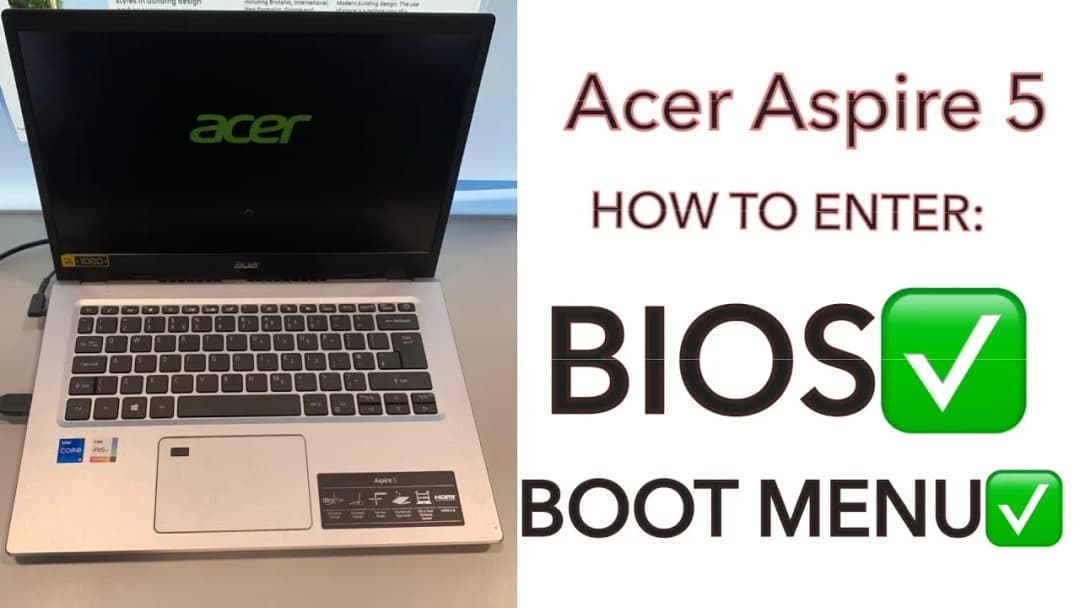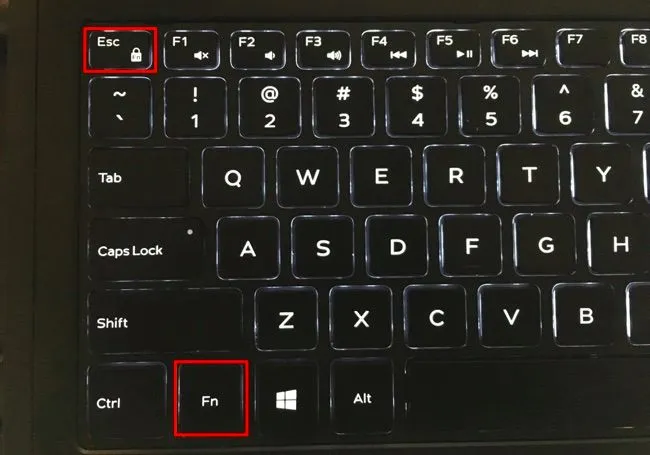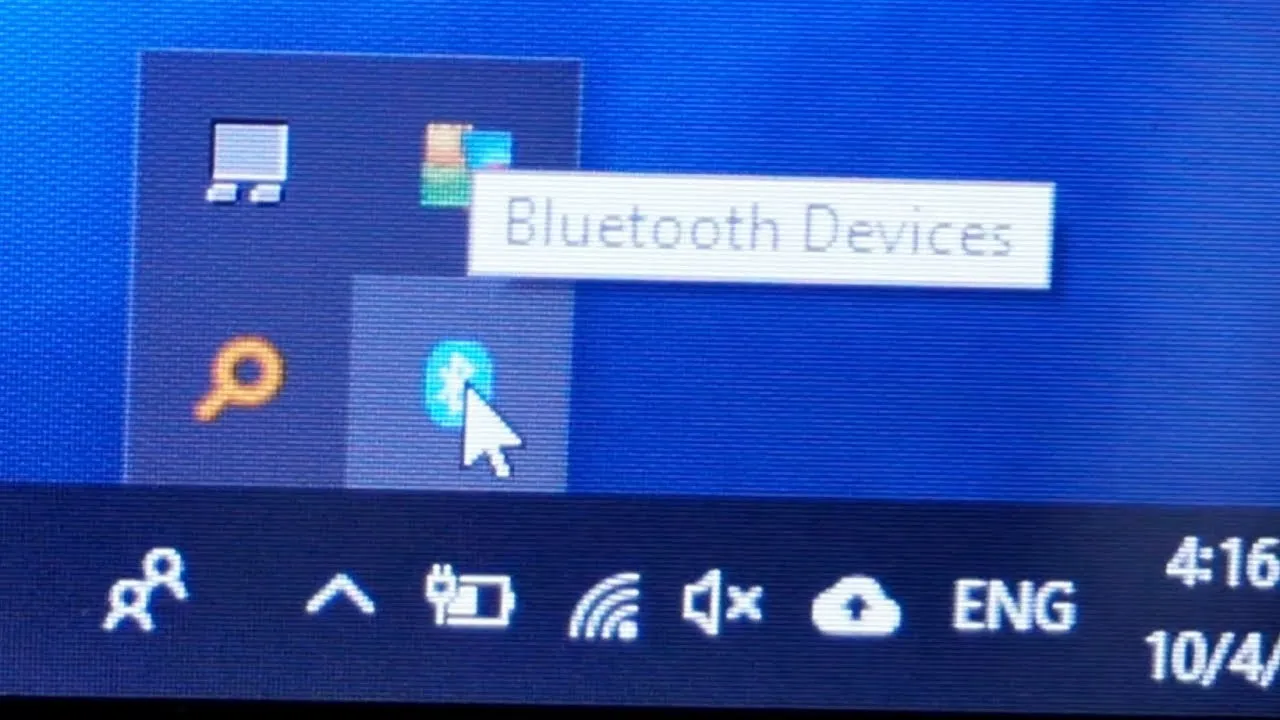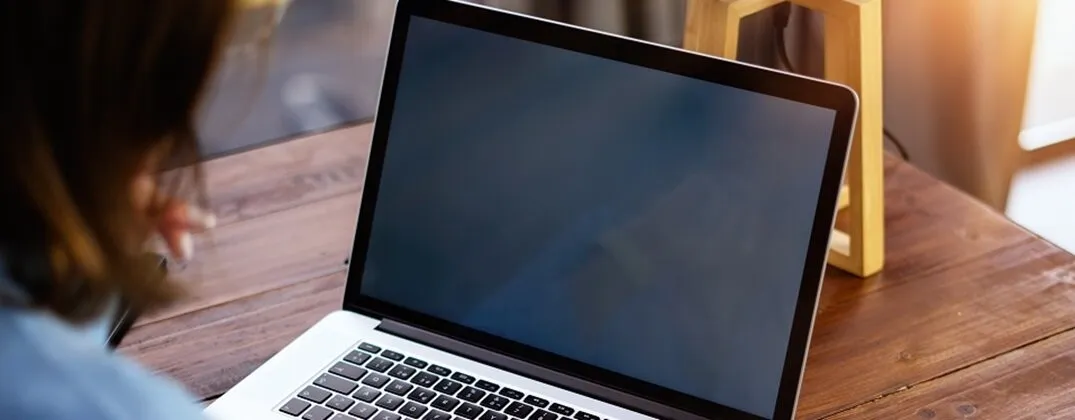Wejście do BIOS-u w laptopie Acer Aspire V5 może być kluczowe dla użytkowników, którzy chcą dostosować ustawienia sprzętowe lub rozwiązać problemy z uruchamianiem systemu. Aby to zrobić, należy najpierw całkowicie wyłączyć urządzenie, a następnie włączyć je ponownie, naciskając klawisz F2 w odpowiednim momencie. Czas na naciśnięcie tego klawisza jest krótki, dlatego ważne jest, aby działać szybko. Jeśli F2 nie działa, istnieją inne klawisze, które można wypróbować, takie jak F10, F12 czy Del.
W artykule omówimy również, dlaczego dostęp do BIOS-u jest istotny oraz jak można rozwiązać problemy z jego otwarciem. Dzięki tym informacjom użytkownicy będą mogli lepiej zarządzać swoimi laptopami i unikać potencjalnych problemów z uruchamianiem.
Kluczowe informacje:
- Aby wejść do BIOS-u w Acer Aspire V5, należy nacisnąć klawisz F2 podczas uruchamiania laptopa.
- Jeśli F2 nie działa, można spróbować innych klawiszy, takich jak F10, F12 lub Del.
- W przypadku problemów z dostępem do BIOS-u można skorzystać z opcji dostępnych w systemie Windows.
- Resetowanie ustawień BIOS-u może pomóc w rozwiązaniu problemów z uruchamianiem.
- Dostęp do BIOS-u jest ważny dla konfiguracji sprzętu i rozwiązywania problemów z systemem.
Jak wejść do BIOS-u w Acer Aspire V5 i co to oznacza dla użytkownika
Wejście do BIOS-u w laptopie Acer Aspire V5 jest kluczowe dla użytkowników, którzy chcą dostosować ustawienia swojego urządzenia lub rozwiązać problemy z uruchamianiem systemu. BIOS, czyli podstawowy system wejścia/wyjścia, pozwala na konfigurację sprzętu oraz zarządzanie jego ustawieniami. Dzięki dostępowi do BIOS-u można m.in. zmienić kolejność bootowania, co jest szczególnie ważne w przypadku instalacji nowego systemu operacyjnego.
Warto wiedzieć, że właściwe wejście do BIOS-u może pomóc w uniknięciu wielu problemów związanych z uruchamianiem laptopa. Aby to zrobić, należy wykonać kilka prostych kroków, które zostaną omówione w dalszej części artykułu. Prawidłowe zrozumienie procesu dostępu do BIOS-u może znacznie ułatwić zarządzanie laptopem i jego ustawieniami.
Krok po kroku: Jak uruchomić BIOS w Acer Aspire V5
Aby wejść do BIOS-u w laptopie Acer Aspire V5, najpierw należy całkowicie wyłączyć urządzenie. Następnie włącz laptopa i natychmiast zacznij naciskać klawisz F2, trzymając go wciśniętym, aż pojawi się ekran BIOS-u. Ważne jest, aby działać szybko, ponieważ czas na naciśnięcie klawisza jest krótki — logo Acer pojawia się szybko, a system operacyjny zaczyna się ładować. Jeśli klawisz F2 nie działa, spróbuj innych kombinacji, takich jak F10, F12 lub Del, które mogą różnić się w zależności od konkretnego modelu.
Jeśli napotkasz problemy z dostępem do BIOS-u w standardowy sposób, możesz również skorzystać z opcji dostępnych w systemie Windows. Przejdź do Ustawienia > Aktualizacja i bezpieczeństwo > Odzyskiwanie > Uruchomienie zaawansowane > Uruchom teraz, a następnie wybierz opcję "Ustawienia uruchomienia" i "Uruchom ponownie". W sytuacji, gdy system nie uruchamia się, możesz spróbować wyjęcia baterii CMOS oraz zasilacza na kilka minut, aby zresetować ustawienia BIOS-u.
Alternatywne klawisze do wejścia w BIOS w różnych modelach
W przypadku różnych modeli laptopów Acer, dostęp do BIOS-u może odbywać się za pomocą różnych klawiszy. Warto znać te alternatywne opcje, aby szybko i sprawnie uzyskać dostęp do ustawień systemowych. Na przykład, w modelu Acer Aspire E15 użytkownicy mogą używać klawisza F2, podobnie jak w Acer Aspire V5. Natomiast w modelach gamingowych, takich jak Acer Predator Helios, klawisz F12 może być użyty do wejścia w BIOS.
Inne modele, takie jak Acer Swift 3, również wymagają naciśnięcia klawisza F2, ale w przypadku Acer TravelMate, dostęp do BIOS-u można uzyskać przez naciśnięcie klawisza Del. Zrozumienie, które klawisze są odpowiednie dla konkretnego modelu, jest kluczowe dla sprawnego dostępu do BIOS-u.
- Acer Aspire E15: naciśnij F2 podczas uruchamiania.
- Acer Predator Helios: naciśnij F12 dla dostępu do BIOS-u.
- Acer Swift 3: użyj klawisza F2 podczas uruchamiania.
- Acer TravelMate: naciśnij Del dla wejścia do BIOS-u.
Konfiguracja sprzętu: Jak BIOS wpływa na wydajność laptopa
Ustawienia BIOS-u mają istotny wpływ na wydajność laptopa, ponieważ umożliwiają konfigurację sprzętu oraz zarządzanie jego działaniem. Na przykład, kolejność bootowania pozwala ustalić, z jakiego urządzenia system operacyjny ma być uruchamiany, co może przyspieszyć czas startu laptopa. Dobrze skonfigurowane ustawienia sprzętowe, takie jak wyłączenie nieużywanych portów czy ustawienie trybu pracy dysku twardego, mogą również zwiększyć efektywność działania systemu. Ponadto, BIOS umożliwia dostosowanie parametrów pamięci RAM, co może poprawić ogólną wydajność laptopa.
Optymalizacja ustawień BIOS-u jest kluczowa dla uzyskania maksymalnej wydajności sprzętu. Użytkownicy powinni regularnie sprawdzać i dostosowywać te ustawienia, aby zapewnić, że laptop działa na najwyższych obrotach. Warto również pamiętać, że niektóre zmiany mogą wpłynąć na stabilność systemu, dlatego należy podejść do nich ostrożnie.
Rozwiązywanie problemów: Jak BIOS pomaga w naprawie systemu
BIOS odgrywa kluczową rolę w rozwiązywaniu problemów związanych z działaniem laptopa. W przypadku awarii systemu lub problemów z rozpoznawaniem sprzętu, BIOS może pomóc zidentyfikować źródło problemu. Na przykład, jeśli laptop nie rozpoznaje dysku twardego, użytkownik może sprawdzić ustawienia w BIOS-ie, aby upewnić się, że dysk jest prawidłowo podłączony i aktywowany. Dodatkowo, BIOS może informować o błędach sprzętowych, co pozwala na szybsze podjęcie działań naprawczych.
W sytuacjach, gdy laptop nie uruchamia się poprawnie, dostęp do BIOS-u umożliwia użytkownikom zmianę ustawień, takich jak kolejność bootowania czy parametry pamięci, co może pomóc w przywróceniu funkcjonalności systemu. Dlatego umiejętność korzystania z BIOS-u jest niezbędna dla każdego użytkownika laptopa, który chce efektywnie zarządzać swoim urządzeniem.

Co zrobić, gdy nie można wejść do BIOS-u w Acer Aspire V5
Jeśli napotykasz trudności z dostępem do BIOS-u w laptopie Acer Aspire V5, istnieje kilka kroków, które możesz podjąć, aby rozwiązać ten problem. Często przyczyną problemów z dostępem do BIOS-u mogą być niewłaściwie naciśnięte klawisze lub opóźnienia w czasie reakcji. Upewnij się, że laptop jest całkowicie wyłączony przed ponownym uruchomieniem i spróbuj naciskać klawisz F2 natychmiast po włączeniu urządzenia. Warto również spróbować innych klawiszy, takich jak F10, F12 lub Del, które mogą działać w zależności od konkretnego modelu.
Jeśli te metody nie przynoszą rezultatu, sprawdź, czy klawiatura działa prawidłowo. Czasami uszkodzona klawiatura lub problemy z połączeniem mogą uniemożliwić naciśnięcie odpowiedniego klawisza. Dodatkowo, możesz spróbować zresetować ustawienia BIOS-u, wyjmując baterię CMOS na kilka minut. W przypadku dalszych problemów, rozważ skorzystanie z opcji dostępnych w systemie Windows, aby uzyskać dostęp do ustawień BIOS-u.
Sposoby na rozwiązanie problemów z dostępem do BIOS-u
W przypadku problemów z dostępem do BIOS-u, istnieje kilka technik, które mogą pomóc w rozwiązaniu tych trudności. Po pierwsze, upewnij się, że laptop jest całkowicie wyłączony, a następnie włącz go ponownie, natychmiast naciskając klawisz F2. Czas reakcji jest kluczowy, ponieważ musisz działać szybko, zanim system operacyjny zacznie się ładować. Jeśli klawisz F2 nie działa, spróbuj użyć innych klawiszy, takich jak F10, F12 lub Del, które mogą być alternatywą w zależności od modelu laptopa.
Jeśli klawiatura nie działa, sprawdź, czy nie ma problemów z połączeniem. Możesz również spróbować podłączyć zewnętrzną klawiaturę, aby upewnić się, że problem nie leży w samej klawiaturze laptopa. W sytuacji, gdy nic nie działa, wyjęcie baterii CMOS i zasilacza na kilka minut może zresetować ustawienia BIOS-u i umożliwić dostęp do niego. Pamiętaj, że te kroki mogą pomóc w przywróceniu możliwości wejścia do BIOS-u w laptopie Acer Aspire V5.
Resetowanie ustawień BIOS-u: Jak to zrobić bezpiecznie
Resetowanie ustawień BIOS-u do ustawień fabrycznych może być przydatne w sytuacjach, gdy laptop działa nieprawidłowo lub jeśli chcesz przywrócić domyślne ustawienia. Aby to zrobić, najpierw należy całkowicie wyłączyć laptopa. Następnie, włączając go, naciśnij klawisz F2 (lub inny odpowiedni klawisz, jeśli używasz innego modelu), aby wejść do BIOS-u. W BIOS-ie znajdź opcję, która pozwala na resetowanie ustawień do domyślnych. Zazwyczaj będzie to opcja oznaczona jako "Load Setup Defaults" lub "Reset to Default". Po wybraniu tej opcji, upewnij się, że zapisujesz zmiany przed wyjściem z BIOS-u.Warto pamiętać, że resetowanie BIOS-u spowoduje utratę wszelkich dostosowanych ustawień, dlatego najlepiej jest sporządzić notatki przed przeprowadzeniem tego procesu. Jeśli nie masz pewności, jakie zmiany wprowadziłeś, resetowanie do ustawień fabrycznych może być dobrym rozwiązaniem. Pamiętaj również, aby po zakończeniu procesu ponownie uruchomić laptopa, aby upewnić się, że wszystkie zmiany zostały zastosowane.
| Model | Metoda resetowania |
|---|---|
| Acer Aspire V5 | Wejście do BIOS-u, opcja "Load Setup Defaults" |
| Acer Aspire E15 | Wejście do BIOS-u, opcja "Reset to Default" |
| Acer Predator Helios | Wejście do BIOS-u, opcja "Load Optimized Defaults" |
| Acer Swift 3 | Wejście do BIOS-u, opcja "Restore Factory Defaults" |
Czytaj więcej: Jak włączyć wifi w laptopie Acer - proste sposoby na połączenie
Jak regularnie aktualizować BIOS dla lepszej wydajności
Regularne aktualizowanie BIOS-u to kluczowy element utrzymania laptopa w optymalnej kondycji. Producenci, tacy jak Acer, często wydają aktualizacje, które poprawiają stabilność systemu, dodają nowe funkcje oraz zwiększają kompatybilność z nowym sprzętem i oprogramowaniem. Aby przeprowadzić aktualizację, odwiedź stronę internetową producenta, znajdź sekcję wsparcia dla swojego modelu, a następnie pobierz najnowszą wersję BIOS-u. Ważne jest, aby przed aktualizacją wykonać kopię zapasową ważnych danych oraz upewnić się, że laptop jest podłączony do zasilania, aby uniknąć przerwania procesu.Warto również monitorować zmiany w ustawieniach sprzętowych po aktualizacji BIOS-u, ponieważ nowe wersje mogą wprowadzać domyślne ustawienia, które mogą wpłynąć na wydajność. Eksperymentowanie z nowymi funkcjami BIOS-u, takimi jak ustawienia zarządzania energią czy overclocking, może przynieść znaczące korzyści w zakresie wydajności, ale wymaga ostrożności. Zrozumienie, jak nowe aktualizacje wpływają na Twój system, pozwoli Ci maksymalnie wykorzystać możliwości swojego laptopa.